SUBMITCLIMB.COM – Sebelumnya kita sudah pernah membahas tentang LastPass dan Google Password Manager. Daftar password…

Cara Membuka File Foto yang tidak Bisa di Buka di Photoshop
Cara Membuka File Foto yang tidak Bisa di Buka di Photoshop – Pasti bingung sewaktu Anda akan membuka sebuah gambar di Photoshop tetapi file gambarnya tidak bisa di buka. Sudah mencoba beberapa kali tetapi gambar yang baru kita dapatkan masih saja tidak mau di buka lewat Photoshop.
Tenang saja, kejadian seperti ini bukan hanya Anda saja yang mengalaminya, hampir semua orang pasti pernah mengalami kejadian seperti ini. Buat yang baru pertama kali mengalami kejadian seperti ini mungkin kejadian seperti ini akan sangat membuat pusing dan bingung, apalagi kalau kita sedang di kejar-kejar Deadline.
Mengapa Foto Tidak Bisa Dibuka di Photoshop
Memang ada banyak hal yang membuat sebuah file gambar tidak bisa di buka atau tidak bisa kita edit di Photoshop. Salah satu masalah yang paling sering dihadap adalah file foto yang kita download dari internet mengalami masalah atau tidak cocok dengan browser yang kita gunakan sehingga membuat file yang di download menjadi rusak.

Salah satu pesan yang sering muncul saat sebuah file foto tidak bisa di buka adalah “could not complete your request because a sofn…”
Atau bisa juga muncul pesan seperti ini “could not complete your request because a sofn dqt or dht jpeg marker is missing before a jpeg sos…“.
Atau mungkin “could not complete your request because of a program error“.
Sebenarnya masih banyak pesan error lainnya yang membuat sebuah foto tidak bisa di buka di Photoshop.
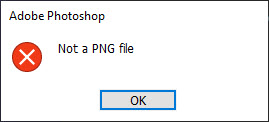
Atau file yang mau kita buka dikatakan bukan benar-benar file PNG jadi muncul pesan error seperti ini Not a PNG file. Kalau error yang seperti ini biasanya kita mendownload filenya dari browser Firefox makannya file gambar error atau tidak bisa dibuka di Photoshop. Solusinya adalah Anda harus mendownload ulang gambarnya dari browser Chrome.
Cara Mengatasi File Foto tidak bisa di Buka
Kalau masalahnya adalah setiap kali Anda ingin membuka file JPG di Photoshop tidak bisa dibuka malah muncul pesan error seperti yang sudah saya katakan di atas, maka salah satu hal yang bisa Anda lakukan berdasarkan informasi yang saya dapatkan langsung dari website resmi Adobe adalah dengan menyembunyikan file type atau extensions melalui Windows Explorer Anda.
Cara Pertama
1 Silahkan buka Windows Explorer Anda
2 Kemudian Silahkan klik File lalu pilih Organize. Lalu Anda pilih Folder and search options
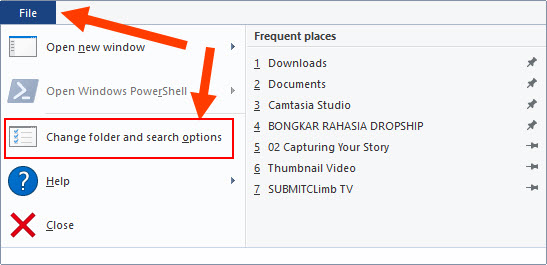
3 Pilih Tab View
4 Kemudian langkah selanjutnya adalah Anda hanya perlu mengklik pilihan Hide extensions for knows file types, lalu langkah selanjutnya adalah Apply.
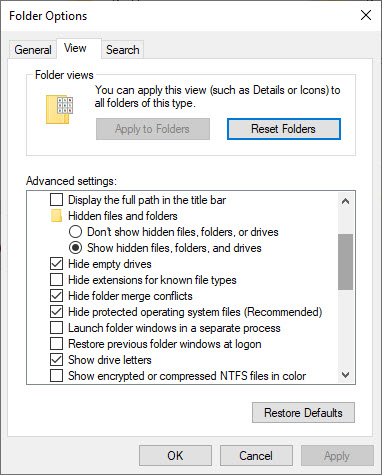
5 Ini adalah langkah yang terakhir setelah Anda melakukan langkah di atas, Restart komputer Anda dan cobalah untuk membuka kembali file JPEG Anda menggunakan Photoshop. Buat saya langkah ini sangat memakan waktu dan hasilnya juga belum tentu akan berhasil, tetapi tidak ada salahnya untuk mencoba semua cara bukan?
Cara Kedua
Cara yang pertama memang gampang untuk dilakukan, tetapi kalau kita berbicara berhasil, tidak semua orang bisa membuka file JPG mereka setelah mengikuti cara pertama ini. Jadi jika cara yang pertama tidak bisa Anda lakukan maka coba gunakan cara kedua ini. cara kedua ini kita akan menggunakan bantuan software lain untuk membuka file foto yang error dan tidak mau di buka di Photoshop.
1 Silahkan buka software MS Paint (kalau tidak ketemu cari aja di kolom pencarian dengan mengerikkan Paint.
2 Silahkan buka file yang tadi error dengan menggunakan Software MS Paint
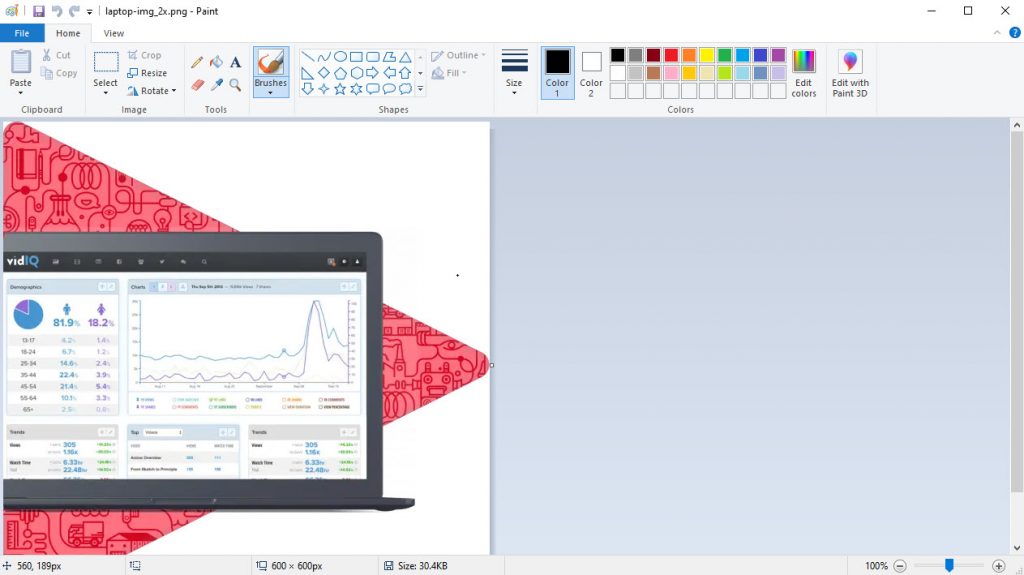
3 Kemudian Anda save ulang dengan format JPG atau format lainnya. Setelah itu silahkan buka kembali file yang sudah Anda save ini dengan menggunakan Photoshop Anda.
Cara kedua ini untuk tingkat keberhasilannya bisa mencapai 99 persen. Cuma kalau kita menggunakan cara ke dua ini, kalau filenya banyak maka akan memakan waktu, karena harus kita lakukan satu persatu.
Sebenarnya masih ada cara lain kalau memang gambar sama sekali tidak bisa di buka dengan cara yang saya tunjukkan di atas, yaitu dengan menggunakan bantuan software Snagit. Snagit ini untuk mengambil gambar screenshot di komputer kita. Silahkan baca lebih lanjut tentang Snagit di sini. Di halaman itu Anda juga bisa mendapatkan panduan bagaimana Anda bisa mendapatkan software ini secara gratis.
Cara Ketiga (Snagit / Print Screen)
Cara membuka gambar yang tidak bisa di buka di Photoshop dengan menggunakan Snagit ini sebenarnya hampir sama dengan cara yang ada di cara kedua, hanya saja awalnya kita menggunakan Snagit untuk mengcapture gambar yang ingin Anda buka.
1 Buka Software Snagit
2 Silahkan ambil screenshot gambar yang akan di buka di Photoshop. (atau bisa juga tekan Print Screen kalau tanpa bantuan program Snagit)
3 Silahkan buka software Paint Anda, lalu silahkan paste (tekan tombol CTRL + V) maka nanti hasil screenshot Anda akan muncul di software Paint,
4 Jika gambar ingin di crop silahkan crop, kalau sudah cukup bagus silahkan Anda save ke format JPG atau lainnya.
Jadi itulah beberapa cara yang bisa kita gunakan untuk mengatasi masalah saat ingin membuka file foto atau gambar di Photoshop tidak bisa di Buka. Memang saat mengalami kejadian-kejadian yang tidak terduga seperti ini kita harus berani mencoba-coba sendiri, karena dengan berani mencoba biasanya kita bisa menemukan sebuah solusinya.
Semoga apa yang saya share di artikel tentang Cara Membuka File Foto yang tidak bisa di buka di Photoshop ini bisa memberikan manfaat buat Anda yang sedang mencari dan mengatasi masalah seperti ini.
Jika Anda suka dengan artikel Cara Membuka File Foto yang tidak Bisa di Buka di Photoshop dan juga video tutorial yang kami buat, Bantu kami share artikel ini dan jangan lupa subscribe channel YouTube SUBMITClimb untuk mendapatkan video tutorial lain yang mungkin berguna dan bermanfaat untuk Anda. Anda juga bisa menemukan tutorial dan beberapa panduan yang hanya kami share di akun sosial media kami seperti di Facebook Page, Facebook Group, Twitter dan Instagram SUBMITCLimb
Baca juga artikel kami yang lain:
- Cara Membuka File Gambar Format WebP di Adobe Photoshop
- Cara membuka dan menyimpan file WebP di Photoshop
- Cara Export Photoshop PSD Ke PowerPoint Graphic
- Cara Disable Start screen di Photoshop CC 2019 Yang Hangs







This Post Has 0 Comments